QQ音乐中,淡入淡出模式可以让生硬的切歌变得更加自然,那么在哪设置歌曲淡入淡出呢?下面小编给大家整理了相关步骤介绍,感兴趣的小伙伴不要错过哦! QQ音乐在哪设置歌曲淡入淡出
QQ音乐中,淡入淡出模式可以让生硬的切歌变得更加自然,那么在哪设置歌曲淡入淡出呢?下面小编给大家整理了相关步骤介绍,感兴趣的小伙伴不要错过哦!
QQ音乐在哪设置歌曲淡入淡出?QQ音乐设置歌曲淡入淡出教程
1、首先打开QQ音乐,进入歌曲播放界面,点击右下角两个点。
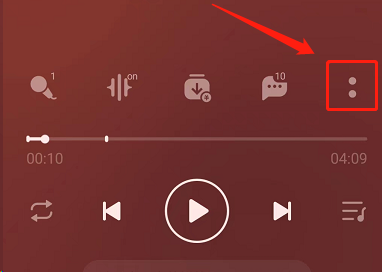
2、然后点击播放设置。
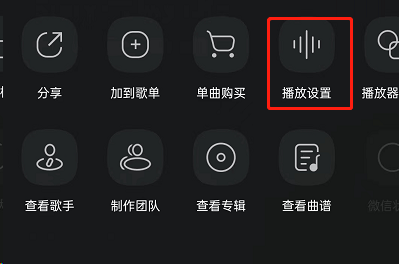
3、接着找到淡入淡出,向左/向右滑动,设置淡入淡出的时间即可。
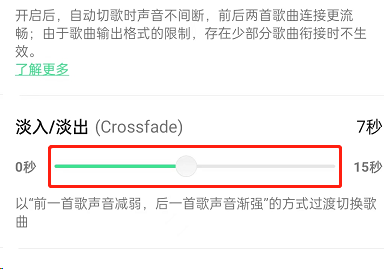
以上这篇文章就是QQ音乐设置歌曲淡入淡出教程,更多精彩教程请关注自由互联!
